Što je Instagram Direct? Uvod u značajku slanja poruka aplikacije
Instagram Direct je a privatne trenutne poruke značajka na popularnoj mobilnoj aplikaciji za dijeljenje fotografija Instagram. Omogućuje korisnicima da dijele sljedeće s jednim ili više korisnika u grupi:
- Obične tekstualne poruke
- Fotografije ili videozapisi iz biblioteke vašeg uređaja
- Fotografije ili videozapisi koje snimate putem Instagram aplikacije
- Nestaju fotografije ili videozapisi koje snimite putem Instagram aplikacije
- Instagram profili
- Instagram fotografije ili video objave
- Instagram hashtagovi
- Instagram lokacije
Iako Instagram postoji od 2010. godine, na platformi nisu bile dostupne privatne poruke sve dok Instagram Direct nije pokrenut u prosincu 2013. godine. Ako ste željeli kontaktirati drugog korisnika, to ste mogli učiniti samo tako da komentirate jednu od njegovih fotografija ili ga označite u komentaru na drugu fotografiju.
Zašto biste trebali koristiti Instagram Direct
Instagram Direct je koristan ako imate puno pratitelja i trebate podijeliti određene informacije s određenim ljudima. Ponekad se ne mora nužno sve dijeliti sa svima, osobito ako imate veliku publiku. Instagram Direct je također koristan ako se želite privatnije povezati s prijateljima ili nekim koga ste otkrili (ili tko je otkrio vas) na Instagramu.
Instagram Direct omogućuje vam da budete više ciljani i osobniji s određenim pojedincima ili grupama kako ne biste na kraju poslali neželjenu poštu na tuđi feed fotografijama ili videozapisima koji za njih nisu relevantni.
Možda ćete biti zainteresirani za učenje o Instagramova značajka bliskih prijatelja, što vam omogućuje da svoje priče podijelite samo s određenom grupom ljudi.
Kako funkcionira Instagram Direct
Instagram Direct poruka može se poslati svakome koga pratite. Također možete poslati poruku korisniku koji ste ne slijede, ali će se vaša poruka prikazati kao zahtjev za poruku u njihovoj pristigloj pošti koju prvo moraju odobriti.
Imajte na umu da primatelj može odbiti vaš zahtjev. To pomaže u zaštiti privatnosti korisnika od potencijalne neželjene pošte i zloupotrebe. Međutim, ako odobre vaš zahtjev, sve vaše buduće poruke bit će poslane u njihovu pristiglu poštu čak i ako ih ne pratite.
Pristupite i koristite Instagram Direct
Ikona Instagram Direct nalazi se u gornjem desnom kutu zaslona vaše aplikacije. Ako imate stariju verziju Instagrama, ikona Instagram Direct izgleda kao papirnati avion. Ako ste ažurirali Instagram, ikona Instagram Direct je logotip Messengera.
Ako imate nove poruke, pored ikone Instagram Directa vidjet ćete crveni broj. Dodirnite ga da otvorite svoju pristiglu poštu. Nepročitane poruke imat će plavu točku.
Odgovorite na Instagram Direct poruku na način na koji biste to učinili u bilo kojoj drugoj aplikaciji za razmjenu privatnih poruka. Svi odgovori na poruke pojavljuju se u obliku oblačića, tako da možete jednostavno pratiti razgovor.

Da biste započeli novu poruku, dodirnite Glasnik ikona (ili papirnati avion, ako imate stariju verziju Instagrama). Dodirnite nova poruka ikonu (ili dodirnite trenutni razgovor). Potražite nekoga ili dodirnite predloženog prijatelja, a zatim dodirnite razgovor za početak novog razgovora. Upišite svoju poruku u okvir za poruke, dodajte emojije ako želite, a zatim dodirnite Poslati.

Dodirnite više osoba da započnete grupni chat. Instagram vam daje priliku da grupnim porukama date naziv i opciju da isključite dolazne grupne poruke kad god želite. Također možete napustiti bilo koji grupni razgovor u kojem ste dio bez brisanja cijele grupne poruke.
Facebook integracija
Facebook, koji je vlasnik Instagrama, integrirao je razmjenu poruka između Facebooka, Instagrama, WhatsAppa i Messengera 2020. The Facebook Messenger sustav chata jezgra je izravne razmjene poruka u ovim aplikacijama.
Integracija razmjene poruka između Facebooka i Instagrama znači da možete koristiti Instagram Direct za slanje poruke Facebook prijatelju, čak i ako taj korisnik nije na Instagramu. Da biste to učinili, dodirnite Glasnik ikonu u gornjem desnom kutu zaslona, a zatim dodirnite nova poruka ikona. Pomaknite se prema dolje po popisu predloženih prijatelja i vidjet ćete Facebook prijatelji. Dodirnite jednu da započnete poruku.
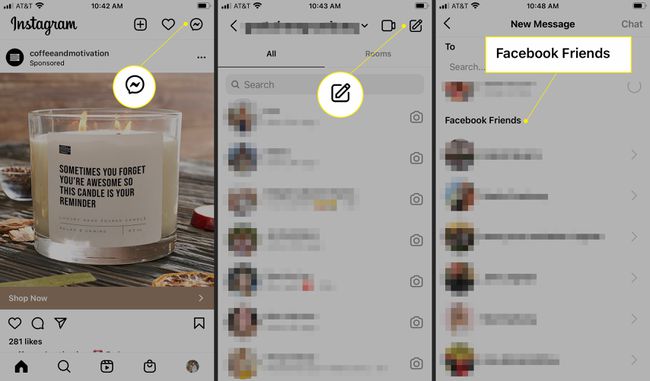
Dijeljenje postova putem Instagram Directa
Ako naiđete na objavu koju želite podijeliti, upotrijebite Instagram Direct kako biste objavu poslali nekome ili većem broju ljudi. Korisnici su ranije dijelili Instagram objave s prijateljima označavajući njihova korisnička imena u komentarima. Korištenje Instagram Directa mnogo je jasnija i jednostavnija metoda.
Na objavi koju želite poslati dodirnite udio ikona (papirni avion). Potražite ime osobe s kojom želite podijeliti objavu ili se pomaknite da biste pronašli i dodirnite predloženog prijatelja na Instagramu ili Facebooku. Napišite poruku, ako želite, a zatim dodirnite Poslati. Ako dodirnete više osoba, dodirnite Pošaljite odvojeno.
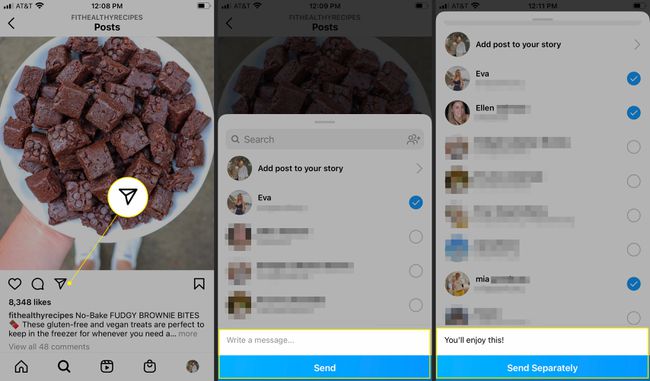
Prijava, ograničavanje i blokiranje korisnika u Instagram Directu
Ako vam netko šalje uvredljive fotografije, videozapise ili tekstualne poruke putem Instagram Directa, prijavite te pojave Instagramu. Ako se radi samo o tekstualnoj poruci, dodirnite i držite poruku, dodirnite izvješće, a zatim odaberite razlog zašto to prijavljujete.
Ako je u pitanju video ili foto poruka, dodirnite tri točke, zatim dodirnite izvješće i odaberite razlog. Da biste prijavili račun, idite na stranicu profila, dodirnite tri točke u gornjem desnom kutu i odaberite izvješće.
Postoji više izbora kada želite ograničiti ili eliminirati kontakt s nekim:
Ograničiti: Kada nekoga ograničite, kontrolirate mogu li drugi vidjeti njihove komentare na vaše objave, a njihovi se chatovi premještaju u vaše Zahtjeve za poruke tako da neće vidjeti kada pročitate njihove poruke. Da biste nekoga ograničili, idite na njegovu stranicu profila, dodirnite tri točke u gornjem desnom kutu, a zatim dodirnite Ograničiti.
Blok: Blokirajte korisnika kako biste ih uklonili sa svojih sljedbenika i potpuno ih spriječili da vam šalju poruke, vide vaš profil ili vas ponovno prate. Da biste nekoga blokirali, idite na njegovu stranicu profila i dodirnite tri točke u gornjem desnom kutu, a zatim dodirnite Blok.
Alternativno, možete koristiti sigurnosne značajke kao što su ograničenja i skrivene riječi. Ograničenja ograničavaju tko vam može slati poruke ili komentirati vaše postove ograničavajući taj pristup ljudima koji vas ili ne prate ili su tek počeli. Skrivene riječi omogućuju vam označavanje određenih riječi, izraza i emojija. Poruke koje sadrže pojmove koje navedete ići će u zasebnu mapu u kojoj ih ne morate vidjeti ako to ne želite.
Pitanja
-
Kako promijeniti boju Instagram Direct poruke na iPhoneu?
Da biste promijenili temu i boje svojih Instagram DM poruka, idite na određenu nit za razgovor i dodirnite informacija ikona. Zatim na zaslonu s detaljima odaberite Tema i odaberite jednu od predstavljenih opcija.
-
Kako onemogućiti izravne poruke na Instagramu?
Ne postoji način da onemogućite sve izravne poruke na Instagramu, ali postoje neke stvari koje možete učiniti kako biste spriječili primanje DM poruka od nekoga. Jedna stvar koju možete učiniti je 'ograničiti' određene korisnike da sakriju svoje komentare i poruke te ograničiti što mogu objavljivati na vašem profilu. Za ograničavanje, idite na njihovu nit razgovora, dodirnite njihovo ime > Ograničiti. Ili do blokirati nekoga na Instagramu, idite na njihovu stranicu i odaberite Više > Blok.
-
Kako mogu vidjeti svoje stare izravne poruke na Instagramu?
Da biste pristupili svojim DM-ovima, prijeđite prstom ulijevo na Instagram feedu. Ovdje ćete vidjeti popis nedavnih razgovora. Dodirnite jedan da biste vidjeli svoje prethodne razgovore s nekom osobom.
-
Kako mogu slati izravne poruke na Instagramu na računalu?
Prijavite se na svoj Instagram račun na radnoj površini, a zatim odaberite papirnati avion ikona. Trebali biste vidjeti sve svoje DM poruke, zajedno s opcijom za početak novog DM razgovora. Uđi Ime korisnika s kojim želite kontaktirati > upišite poruku.
-
Kako dohvaćate izbrisane izravne poruke na Instagramu?
Ne možete oporaviti izbrisane DM-ove, ali možete vratiti izbrisane fotografije, videozapise, kolutove, IGTV videozapise i priče. Otvorite aplikaciju Instagram i odaberite svoju profil > hamburger meni ikona > Postavke > Račun > Nedavno izbrisano. Izbrisane priče koje nisu u vašoj arhivi ostaju u ovoj mapi do 24 sata, dok se sve ostalo automatski briše nakon 30 dana.
